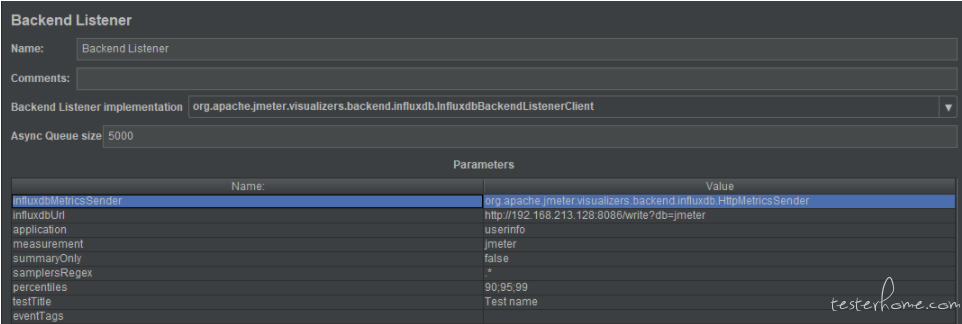
可视化实时监控框架部署:Jmeter+influxDB+Grafana+prometheus
实时监控
数据分享,页面优美
部署步骤:
运用 docker 技术实施整个平台的搭建
安装 influxdb:
1、首先去下载 InfluxDB 的镜像,下载很简单,直接 pull 就好,默认为下载最新的镜像:(注:不要下最新的 2.x 版本,有点不一样了,用我构建的镜像)
docker pull 1259520135/influxdb:latest
2、启动一个容器,并将端口 8083 和 8086 映射出来:
docker run -d --name jmeter-influx -p 8083:8083 -p 8086:8086 1259520135/influxdb
3、进入容器内部,创建名为 jmeter 的的数据库:
1、进入容器内部:docker exec -it jmeter-influx bash
2、进入 influx:influx
3、创建名为 jmeter 的数据库:create database jmeter
安装 grafana:
1、下载 grafana 的镜像:
docker pull grafana/grafana
2、启动一个 grafana 容器,将 3000 端口映射出来:
docker run -d --name grafana -p 3000:3000 grafana/grafana
3、网页端访问 locahost:3000(根据自己的 ip)验证部署成功。初次登录时的账号密码是 admin/admin
4、配置数据源和展示仪表板
安装 prometheus:
1、下载镜像包:
docker pull prom/node-exporter
docker pull prom/prometheus
2、启动 node-exporter:
docker run -d -p 9100:9100 \
-v "/proc:/host/proc:ro" \
-v "/sys:/host/sys:ro" \
-v "/:/rootfs:ro" \
--net="host" \
prom/node-exporter
3、验证端口是否起来了:访问 http://<服务器 ip>:9100/metrics
4、启动 prometheus:
1、新建目录 prometheus,
mkdir /opt/prometheus
cd /opt/prometheus/
2、编辑配置文件 prometheus.yml:vim prometheus.yml
global:
scrape_interval: 60s
evaluation_interval: 60s
scrape_configs:
job_name: prometheus
static_configs:
job_name: linux
static_configs:
targets: ['服务器 ip:9100']
labels:
instance: localhost
3、启动 prometheus:
docker run -d \
-p 9090:9090 \
-v /opt/prometheus/prometheus.yml:/etc/prometheus/prometheus.yml \
prom/prometheus
4、验证是否启动:访问:http://<服务器 ip>:9090/graph http://<服务器 ip>:9090/targets
jmeter 设置
1、想要将 jmeter 的测试数据导入 influxDB,就需要在 Jmeter 中使用 Backend Listener 配置
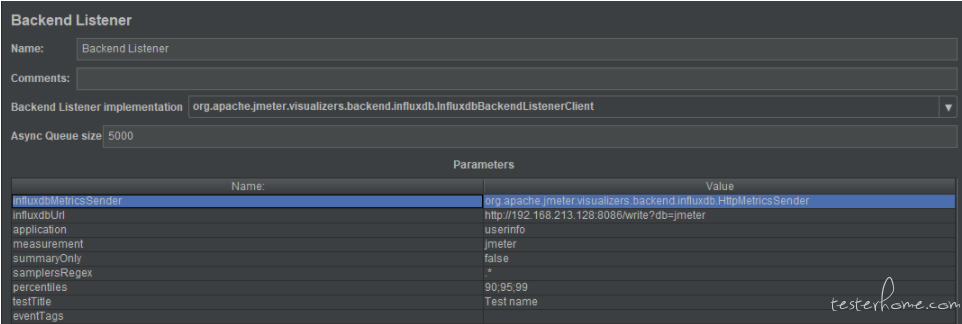
2、influxdbUrl:需要改为自己 influxdb 的部署 ip 和映射端口,端口是容器启动时映射的 8086 端口,db 后面跟的是刚才创建的数据库名称
3、application:可根据需要自由定义,只是注意后面在 grafana 中选对即可
4、measurement:表名,默认是 jmeter,也可以自定义
5、summaryOnly:选择 true 的话就只有总体的数据,false 会将每个 transaction 都分别记录
